Проблемы с операционной системой и компьютером будут возникать то и дело, даже если вы очень внимательно относитесь к тем действиям, которые выполняете на своем компьютере.
Некоторые пользователи пытаются запустить Windows, но вместо этого смотрят на белый текст на черном экране, который говорит : «Загрузочное устройство не найдено» , « Загрузочное устройство не найдено» , « Загрузочное устройство недоступно» или что-то подобное.
Это может быть страшно, и вы можете задаваться вопросом, можете ли вы по-прежнему использовать свой компьютер или потеряли доступ ко всем своим данным. Однако не о чем беспокоиться, поскольку вы можете устранить эту проблему, не обращаясь к совету эксперта.
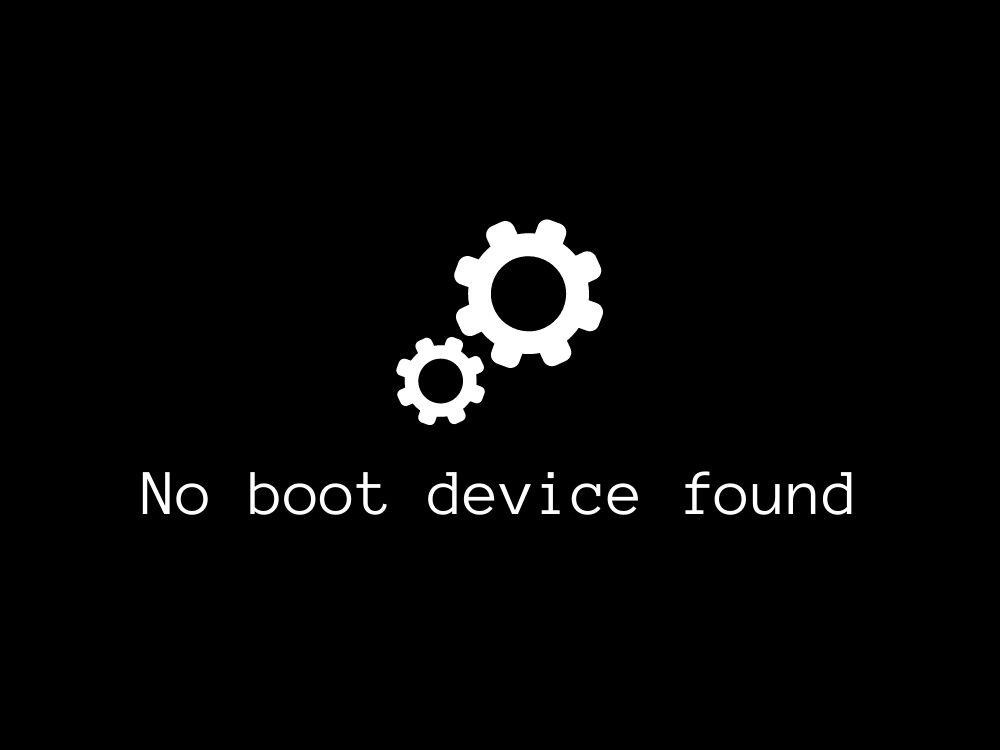
Причины возникновения Не найдено загрузочное устройство ?
Отсутствие загрузочного устройства указывает на проблему с жестким диском, препятствующую загрузке ОС. Это может происходить во многих операционных системах и платформах, включая Windows 10, Windows 7 и даже macOS.
Кроме того, все типы компьютеров подвержены ошибке « Нет загрузочного устройства» , включая HP и DELL.
Как исправить в Windows 10 не найдено загрузочное устройство ?
Есть несколько способов исправить ошибку недоступной загрузки и позволить Windows снова правильно запуститься. Некоторыми из этих решений можно управлять из BIOS, в то время как другие требуют запуска Windows в безопасном режиме.
В худшем случае вам придется использовать диск для восстановления ОС, что означает потерю доступа ко всем вашим файлам и приложениям.
1. Проверьте кабели жесткого диска.
Это может показаться тривиальным, когда вы впервые слышите, что кто-то говорит вам об этом, но вам следует начать с проверки жесткого или твердотельного накопителя, чтобы убедиться, что он правильно подключен к вашему компьютеру.
Например, если Windows установлена на съемный жесткий диск, рекомендуется проверить кабели и порты USB. Это пригодится, если у вас есть другой аналогичный кабель в режиме ожидания, так как вы можете переключить их и попробовать загрузить Windows 10.
Более того, вы должны попробовать подключить внешний диск к другому USB-порту, если исходный порт больше не работает правильно.
С другой стороны, если вы недавно чистили компоненты оборудования, убедитесь, что вы успешно повторно подключили жесткий диск к материнской плате. Вы также можете вставить его обратно прочно, но осторожно, не прилагая усилий.
2. Включите устаревшую загрузку BIOS.
Windows обычно устанавливается в режиме UEFI, поскольку доступны дополнительные функции безопасности. Однако некоторые пользователи сообщают, что переключение в устаревший режим загрузки устранило ошибку Нет доступного загрузочного устройства .
- Перезагрузите компьютер
- Нажмите кнопку, показанную на экране, чтобы войти в BIOS.
- Перейдите в раздел Boot
- Выберите режим загрузки UEFI / BIOS и нажмите Enter.
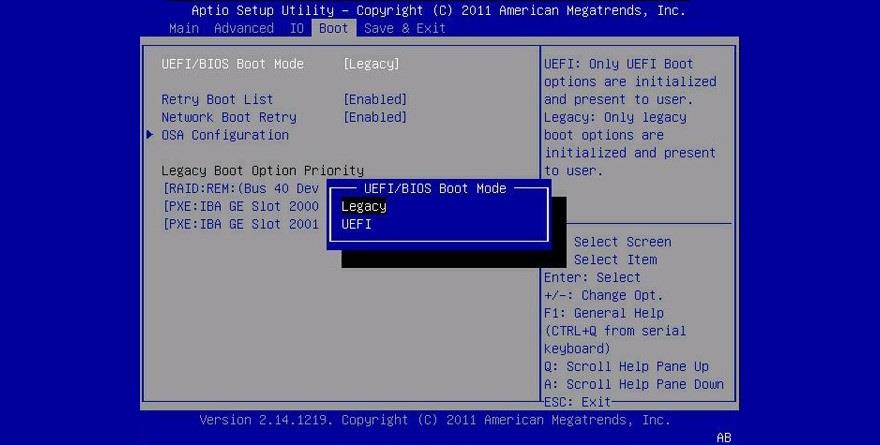
- Включите устаревший режим загрузки BIOS с помощью стрелок вверх и вниз, затем нажмите Enter.
- Сохраните текущую конфигурацию BIOS и выйдите
3. Запустите диагностику ePSA на DELL.
В компьютерах DELL есть специальный инструмент диагностики, к которому можно получить доступ из BIOS и который можно использовать для сканирования вашего компьютера на наличие ошибок жесткого диска. Вот как легко использовать диагностику ePSA:
1. Перезагрузите DELL.
2. Нажмите F12 во время загрузки, чтобы войти в режим BIOS.
3. Найдите и войдите в раздел диагностики.
4. Следуйте инструкциям на экране, чтобы диагностировать ваш компьютер на наличие ошибок.
5. Скопируйте все коды ошибок и проверки, отображаемые во время сканирования.
Вы можете использовать коды ошибок и проверки, чтобы найти в Интернете дополнительную информацию о конкретной проблеме, которая вызывает ошибку Нет загрузочного устройства .
Или вы можете обратиться в службу технической поддержки DELL и сообщить им коды ошибок.
4. Перезагрузите Windows в безопасном режиме.
Чтобы сделать больше на вашем компьютере, вам необходимо загрузить Windows, даже если код ошибки Нет доступного загрузочного устройства блокирует ваш путь. Это возможно, запустив Windows в безопасном режиме .
Как запустить Windows в безопасном режиме при загрузке:
- После третьей попытки загрузки вы войдете в программу настройки устранения неполадок Windows.
- Выберите Устранение неполадок
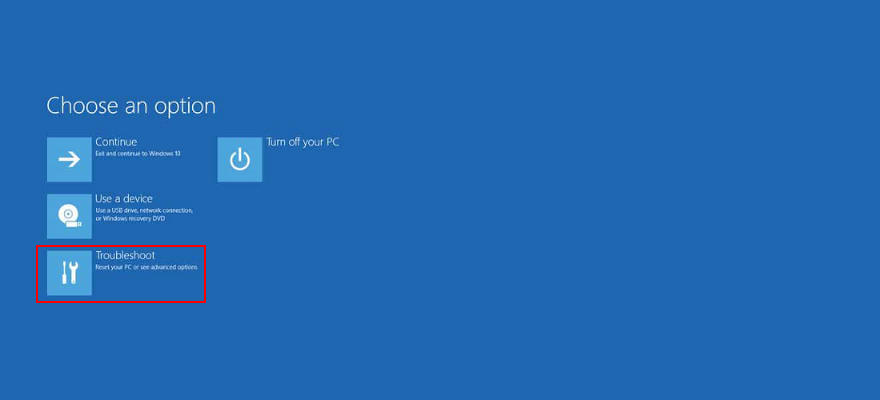
- Перейти к дополнительным параметрам
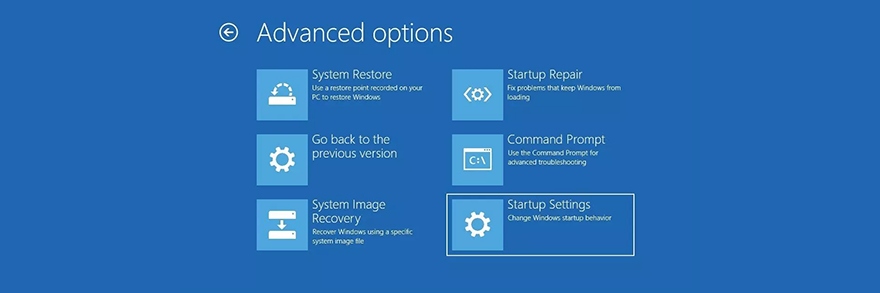
- Выберите Параметры запуска
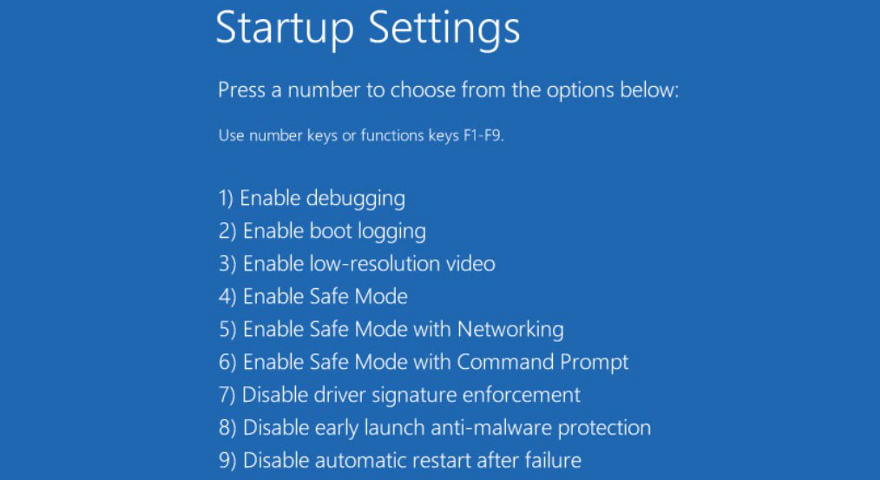
- Нажмите « Перезагрузить» и нажмите F4, чтобы включить безопасный режим.
5. Проверьте свои драйверы.
Сообщение об ошибке « Загрузочное устройство не найдено» может быть вызвано отсутствующим или неправильно установленным драйвером. Для этого сценария есть два решения: переустановка драйверов и их обновление до последней версии. Мы покажем вам, как это сделать.
Обязательно запустите Windows 10 в безопасном режиме, прежде чем выполнять эти шаги.
Как переустановить драйверы:
- Нажмите клавиши Win + R , введите devmgmt.msc и нажмите Enter.
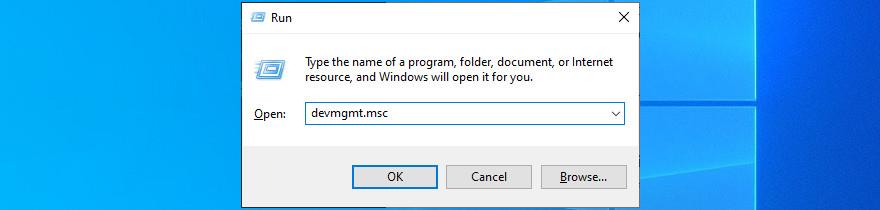
- Откройте дисководы меню
- Выберите свой жесткий диск, щелкните его правой кнопкой мыши и выберите Удалить устройство.
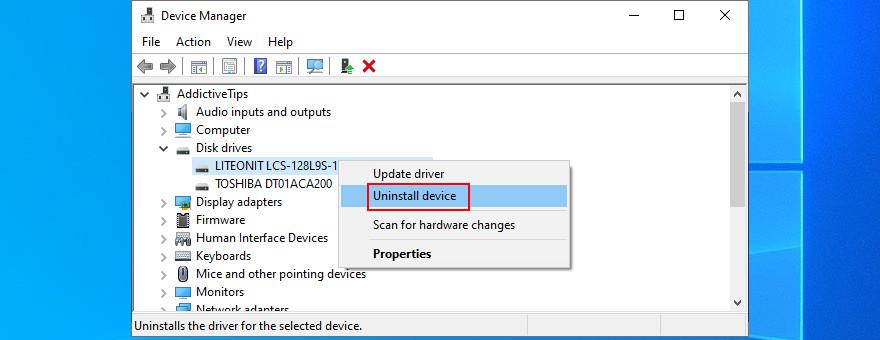
- Следуйте инструкциям на экране
- Перезагрузите компьютер
Если вам сложно определить неисправный драйвер, вам следует использовать DriverVerifier . Это простой и эффективный инструмент, который выявляет неисправные устройства на вашем компьютере, сообщая вам, какие из них требуют вашего внимания.
Как обновить драйверы Windows 10
- Откройте диспетчер устройств , щелкните правой кнопкой мыши диск и выберите Обновить драйвер.
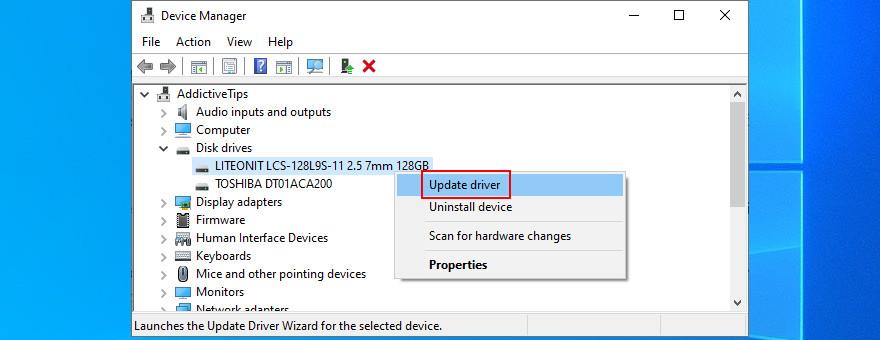
- Нажмите Автоматический поиск обновленного программного обеспечения драйвера.
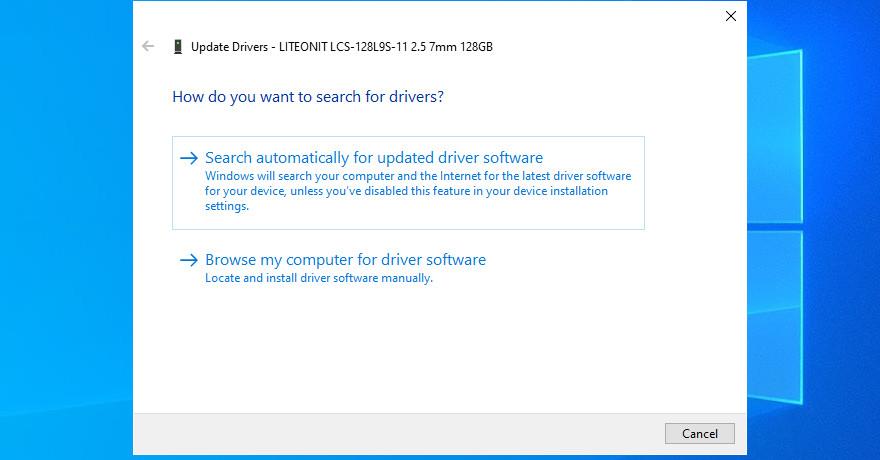
- Если вы получили сообщение «Лучшие драйверы для вашего устройства уже установлены» , нажмите « Найти обновленные драйверы в Центре обновления Windows».
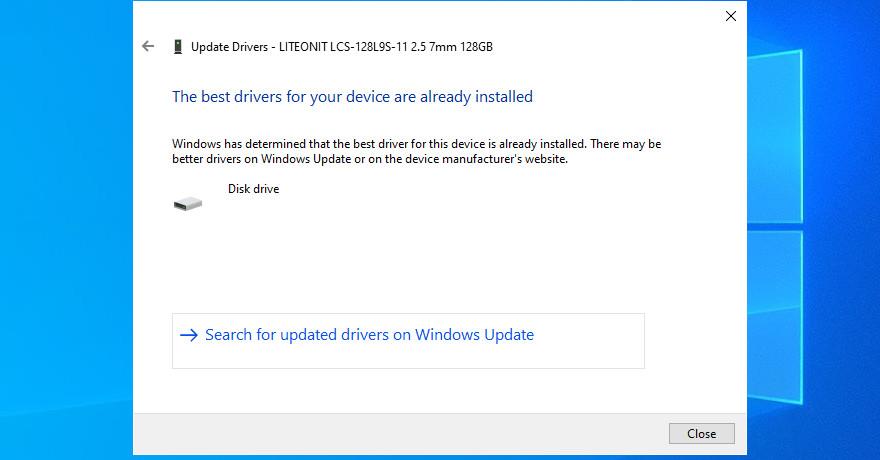
- Перезагрузите компьютер
Операционная система может не найти более новую версию драйвера с помощью Центра обновления Windows. В этом случае вам следует посетить веб-сайт производителя драйвера вашего диска, чтобы загрузить и установить более новую версию.
Однако, если вы не хотите, чтобы из-за установки несовместимого драйвера возникли дополнительные проблемы на вашем компьютере, вам следует обратиться к приложению для обновления драйверов . Он определяет и обновляет все ваши устаревшие драйверы всего за несколько кликов.
6. Воспользуйтесь функцией восстановления системы.
Если загрузочное устройство не найдено, было вызвано событием, которое недавно произошло на уровне программного обеспечения, но вы не можете понять его, то откат Windows к предыдущей точке восстановления должен решить эту проблему.
Однако имейте в виду, что это может означать потерю некоторых приложений или игр, которые вы установили после создания точки восстановления.
Как откатить Windows 10:
- Запустите Windows 10 в безопасном режиме.
- Нажмите клавишу Win + R , введите панель управления и нажмите Enter.
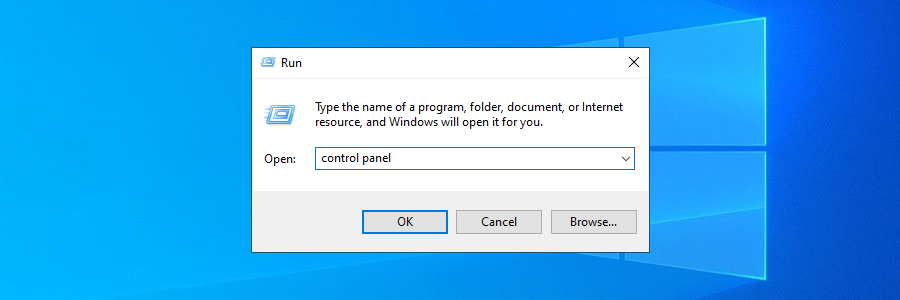
- Нажмите Recovery.
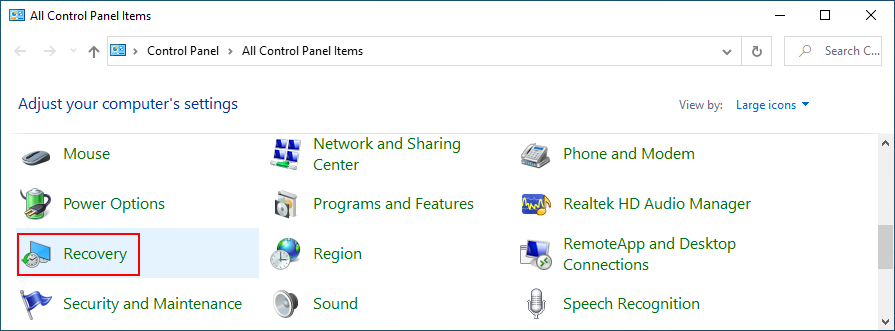
- Нажмите " Открыть восстановление системы".
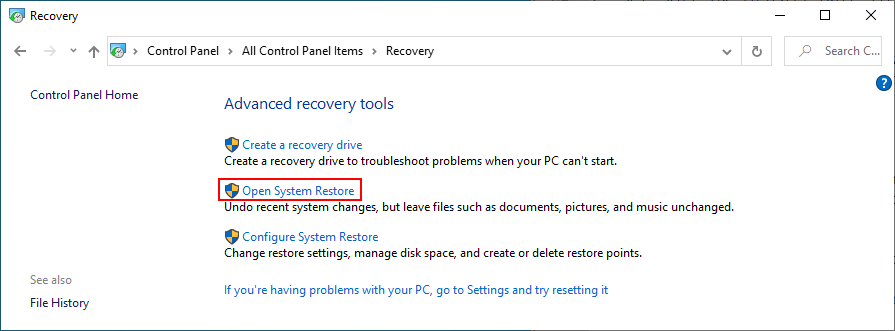
- Выберите точку восстановления из списка. Чтобы узнать, какие приложения будут затронуты, нажмите Сканировать на наличие уязвимых программ.
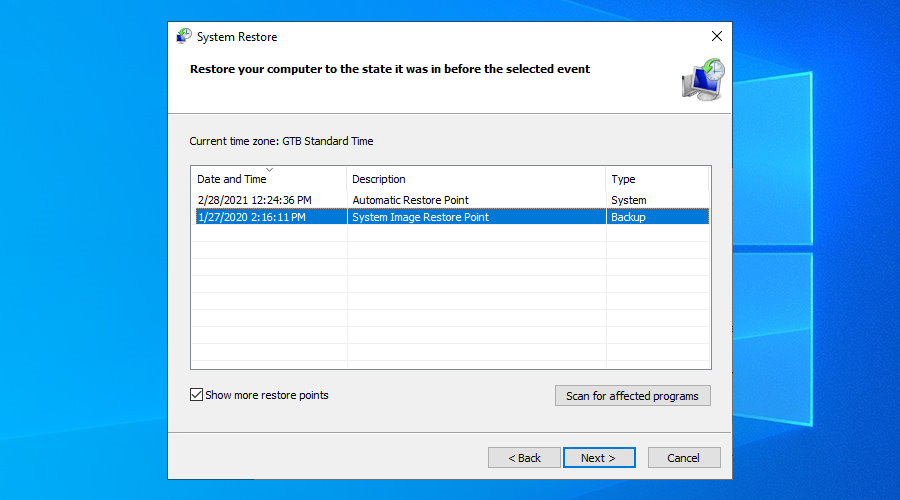
- Следуйте инструкциям на экране
- Перезагрузите компьютер
7. Исправьте дисковые и системные ошибки.
Если на вашем жестком диске есть поврежденные сектора, это может привести к проблемам с загрузкой и появлению сообщений об ошибках « Загрузочное устройство не найдено» . Но вы можете быстро исправить это, не устанавливая сторонние инструменты, благодаря CHKDSK (Check Disk).
Как использовать CHKDSK:
- Нажмите клавишу Win + R , введите cmd и нажмите Ctrl + Shift + Enter, чтобы запустить CMD от имени администратора.
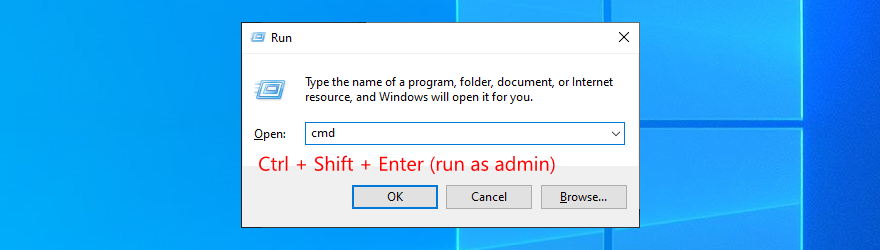
- Запустить,
chkdsk c: /fесли Windows установлена на диске C : . В противном случае установите правильную букву раздела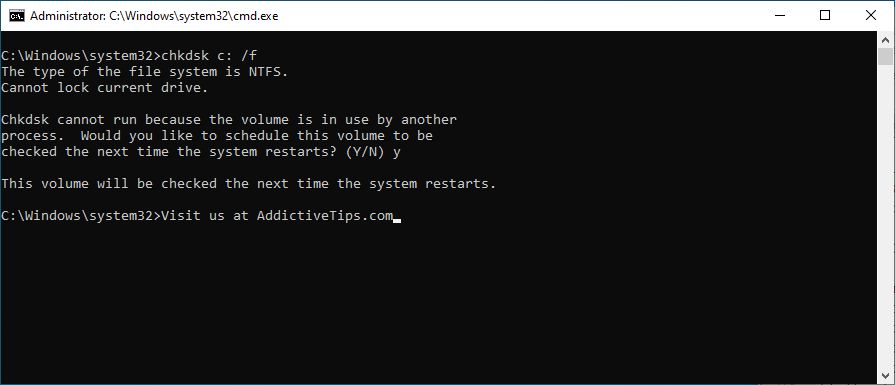
- Введите y, когда вас попросят запланировать задачу при следующей загрузке системы, и нажмите Enter.
- Перезагрузите компьютер
Когда дело доходит до системных ошибок, вы можете обратиться к SFC (System File Checker) .
Как использовать SFC:
- Запустите командную строку от имени администратора
- Введите
sfc /scannowи нажмите Enter.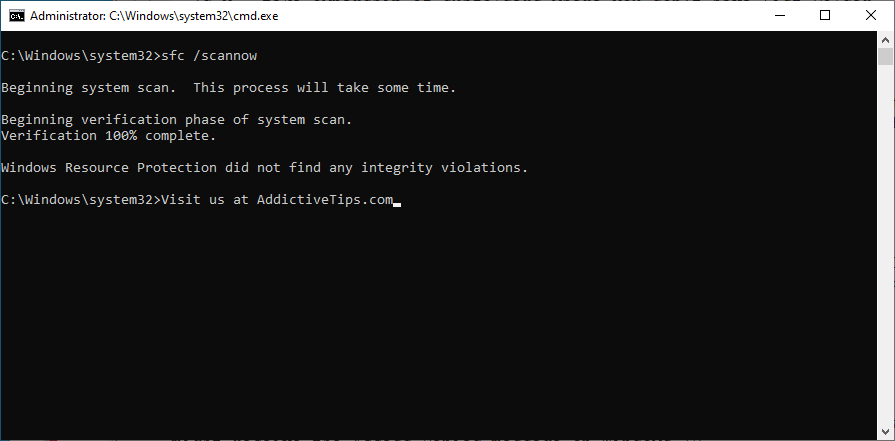
- Подождите, пока SFC завершит свою задачу
- Перезагрузите компьютер
Более серьезные системные проблемы можно решить с помощью DISM (Обслуживание образов развертывания и управление ими).
Как использовать DISM:
- Запустите CMD с правами на повышение
- Введите
DISM /online /cleanup-image /scanhealthи нажмите Enter.
- Если DISM обнаружит какие-либо проблемы, вы можете исправить их, используя
DISM /online /cleanup-image /restorehealth
- Перезагрузите компьютер и запустите CMD от имени администратора.
- Бегать
sfc /scannow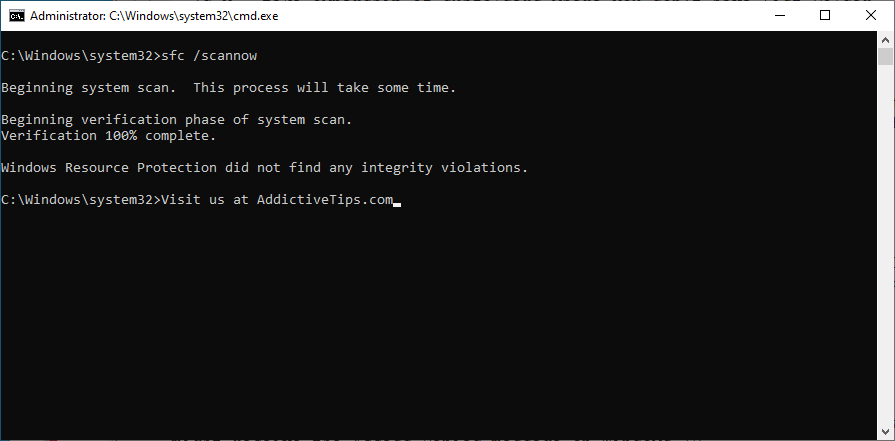
- Перезагрузите компьютер
8. Сбросить BIOS до заводских настроек.
В BIOS есть множество интересных опций, которые можно включить, чтобы получить больше от вашего компьютера, таких как разгон и кеширование. Если вы или кто-то другой изменил настройки в режиме BIOS, возможно, это вызвало аппаратный сбой, который привел к сообщению об ошибке Не найдено загрузочное устройство .
Вы можете легко исправить это, восстановив BIOS по умолчанию :
- Перезагрузите компьютер
- Быстро нажмите кнопку, отображаемую в нижней части экрана, чтобы получить доступ к BIOS.
- Выберите область с расширенными настройками
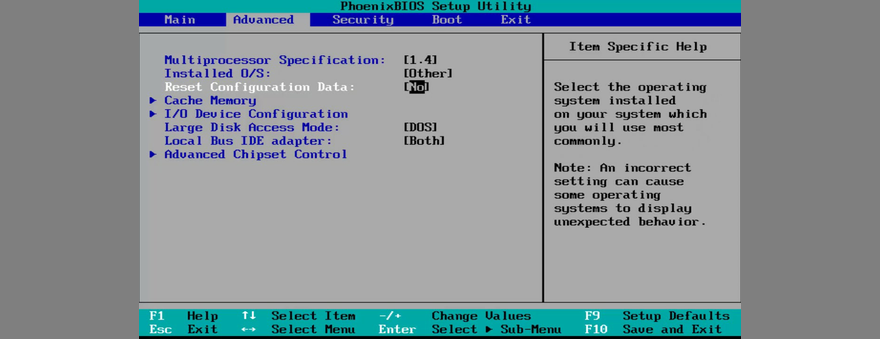
- Включите опцию сброса данных конфигурации
- Сохраните текущую конфигурацию BIOS и выйдите
9. Обновите BIOS.
Пока мы говорим о BIOS, рекомендуется постоянно обновлять его до последней версии.
- Нажмите клавишу Win , введите информацию о системе и откройте это приложение.
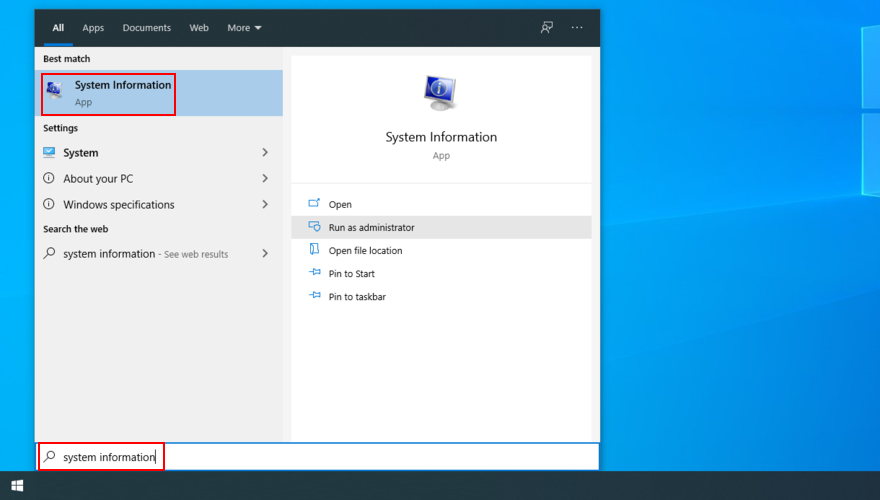
- Выберите раздел « Сводная информация о системе » и обратите внимание на версию / дату BIOS.
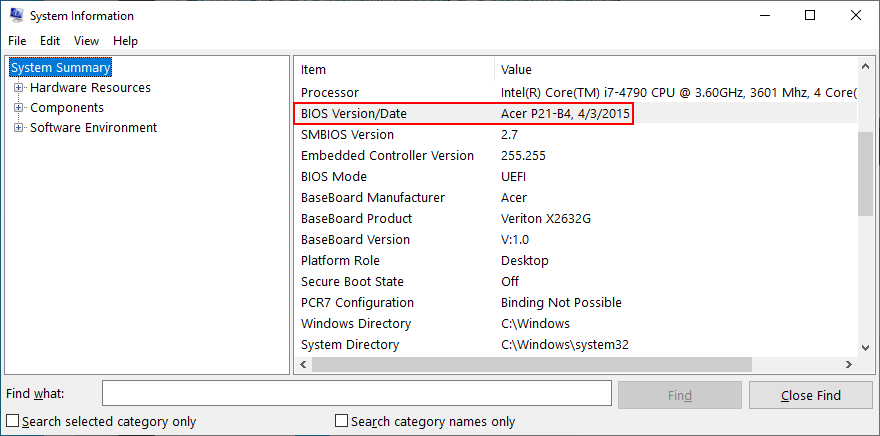
- Посетите веб-сайт производителя BIOS и загрузите более новую версию
- Разархивируйте файл BIOS на внешний накопитель.
- Перезагрузите компьютер и переключитесь в режим BIOS.
- Создайте резервную копию текущей версии BIOS на переносном диске.
- Запустите обновление BIOS и следуйте инструкциям на экране.
- Не выключайте и не перезагружайте компьютер во время обновления
- Попробуйте запустить Windows и обойти ошибку Не найдено загрузочное устройство.
10. Используйте команду BCD.
Использование команды BCD (данные конфигурации загрузки) может помочь исправить аппаратный сбой и избавиться от сообщения об ошибке Не найдено загрузочное устройство . И вам не нужно устанавливать какое-либо специальное программное обеспечение, так как вы можете использовать среду командной строки.
- Перезагрузите компьютер и прервите последовательность загрузки, пока компьютер не перейдет в расширенный режим загрузки.
- Выберите Устранение неполадок и перейдите к дополнительным параметрам.
- Щелкните Командная строка . Windows перезагрузится и запустит консоль
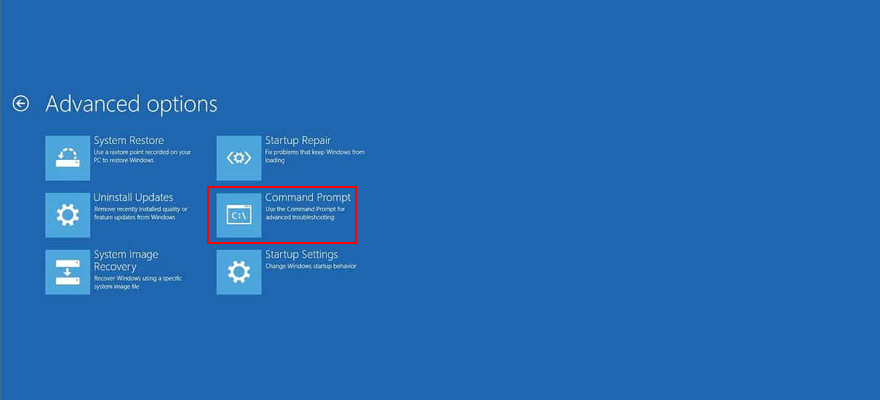
- Выберите свою учетную запись и укажите свой пароль
- Введите следующие две команды и нажмите Enter после каждой строки.
- Перезагрузите компьютер
11. Исправьте BCD.
Поврежденный BCD является источником проблем с компьютером, в том числе недоступным загрузочным устройством, препятствующим запуску Windows 10. Но вы можете исправить сломанный BCD с помощью загрузочной флешки с установочными файлами Windows.
- Перезагрузите Windows в расширенном режиме запуска
- Перейдите в раздел "Устранение неполадок" > " Дополнительные параметры" > " Командная строка".
- После перезапуска Windows в режиме CMD введите следующие строки (нажимайте Enter после каждой):
-
bootrec / repairbcd
-
bootrec / osscan
-
bootrec / repairmbr
- Перезагрузите вашу машину
12. Восстановить системный реестр.
Если в реестре Windows содержатся поврежденные данные, это может привести к проблемам с оборудованием и появлению сообщения об ошибке Не найдено загрузочное устройство . Но вы можете исправить это с помощью нескольких команд, без необходимости устанавливать что-либо еще или использовать носитель для восстановления ОС.
- Войдите в расширенный режим запуска для Windows
- Выберите Устранение неполадок > Дополнительные параметры > Командная строка.
- Как только ОС отобразит командную строку, введите следующие строки (нажимайте Enter после каждой):
-
компакт-диск c: \ Windows \ System32 \ config
-
ren c: \ Windows \ System32 \ config \ DEFAULT DEFAULT.old
-
ren c: \ Windows \ System32 \ config \ SAM SAM.old
-
ren c: \ Windows \ System32 \ config \ БЕЗОПАСНОСТЬ SECURITY.old
-
ren c: \ Windows \ System32 \ config \ ПРОГРАММНОЕ ОБЕСПЕЧЕНИЕ SOFTWARE.old
-
ren c: \ Windows \ System32 \ config \ SYSTEM SYSTEM.old
-
скопируйте c: \ Windows \ System32 \ config \ RegBack \ DEFAULT c: \ Windows \ System32 \ config \
-
скопируйте c: \ Windows \ System32 \ config \ RegBack \ DEFAULT c: \ Windows \ System32 \ config \
-
скопируйте c: \ Windows \ System32 \ config \ RegBack \ SAM c: \ Windows \ System32 \ config \
-
скопируйте c: \ Windows \ System32 \ config \ RegBack \ SECURITY c: \ Windows \ System32 \ config \
-
скопируйте c: \ Windows \ System32 \ config \ RegBack \ SYSTEM c: \ Windows \ System32 \ config \
-
скопируйте c: \ Windows \ System32 \ config \ RegBack \ SOFTWARE c: \ Windows \ System32 \ config \
- Перезагрузите компьютер
13. Используйте Восстановление образа системы
Windows 10 позволяет создавать полную резервную копию вашего компьютера с помощью простого инструмента под названием Windows Backup. Многие пользователи обращаются к нему после установки новой ОС, чтобы сохранить чистое состояние своей операционной системы. Если вы создали такую резервную копию, вы можете восстановить ее с помощью восстановления образа системы, чтобы отменить все программные события, которые могли вызвать ошибку Нет доступного загрузочного устройства .
Как использовать Восстановление образа системы:
- Перезагрузите компьютер
- Трижды прервите последовательность загрузки, чтобы активировать расширенный режим загрузки.
- Выберите Устранение неполадок и перейдите в Дополнительные параметры.
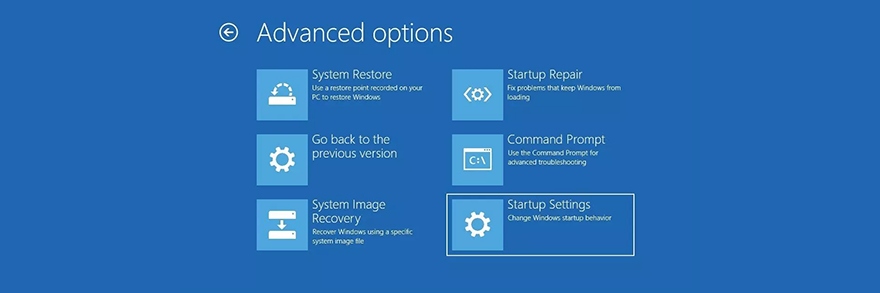
- Выберите Восстановление образа системы и следуйте инструкциям на экране.
Однако, если вы попытаетесь создать резервную копию на другом ПК, вы не сможете восстановить ее на неисправном компьютере, поэтому не теряйте время.
Краткое изложение исправлений " Не найдено загрузочного устройства"
Подводя итог, если вы не можете запустить Windows из-за сообщения об ошибке Нет доступного загрузочного устройства , вам не нужно паниковать, потому что есть несколько решений, которые вы можете попытаться исправить.
Например, вам следует проверить кабели жесткого диска, включить устаревшую загрузку BIOS, запустить диагностику ePSA на DELL и перезапустить Windows в безопасном режиме.
Также рекомендуется проверить драйверы, выполнить откат Windows до предыдущей контрольной точки, исправить все дисковые и системные ошибки, сбросить BIOS до заводского режима, а также обновить BIOS до последней версии.
Вы также можете использовать команду BCD или исправить BCD, если он поврежден, и восстановить поврежденные записи системного реестра. Когда все остальное не удается, пора создать диск для восстановления ОС, чтобы перезагрузить Windows 10.
Помогли ли эти решения исправить ошибку Не найдено загрузочное устройство ? Что мы упустили? Дайте нам знать в поле для комментариев ниже.
![Изменить тип файла, автозапуск, настройки программ по умолчанию [Windows 7/Vista] Изменить тип файла, автозапуск, настройки программ по умолчанию [Windows 7/Vista]](https://tips.webtech360.com/resources8/r252/image-5457-0829093416584.jpg)
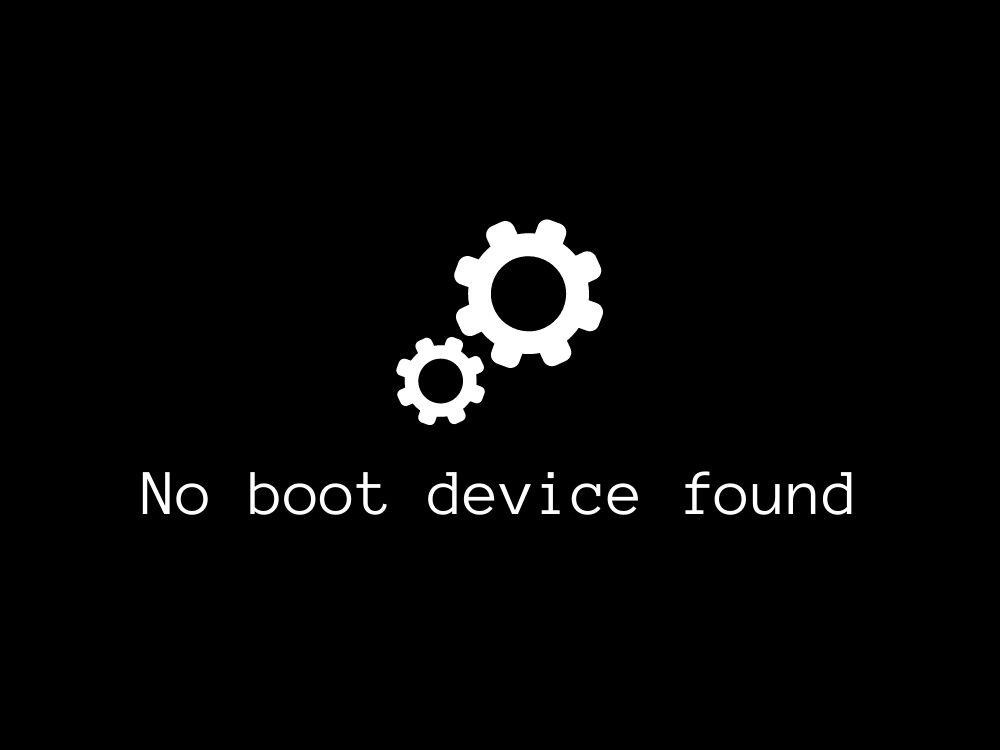
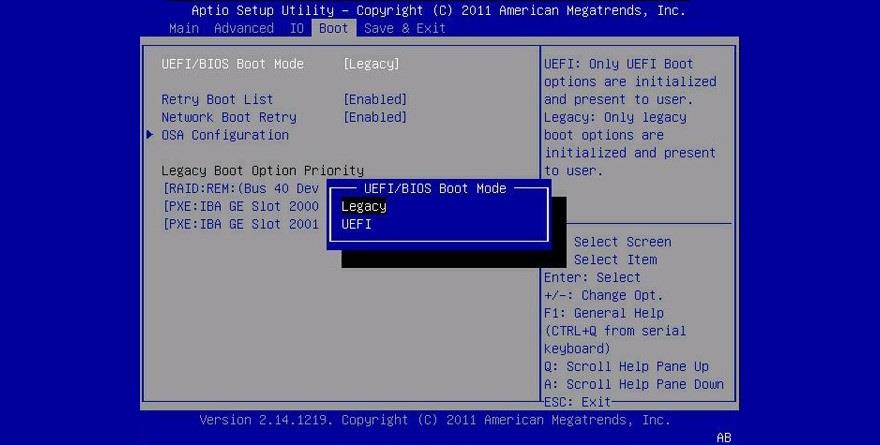
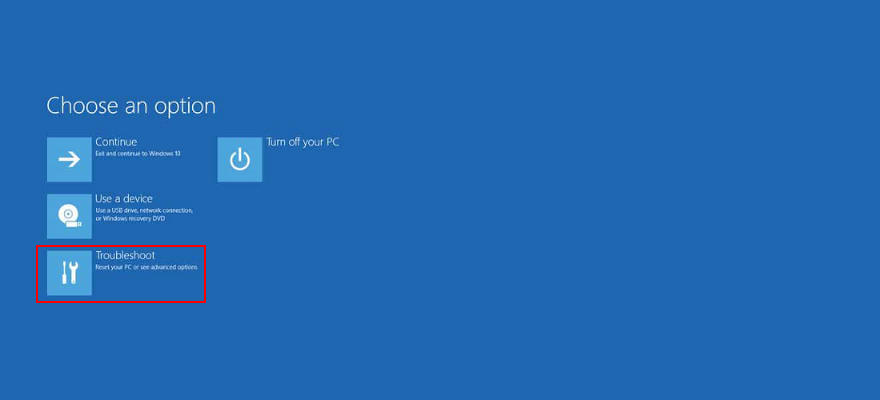
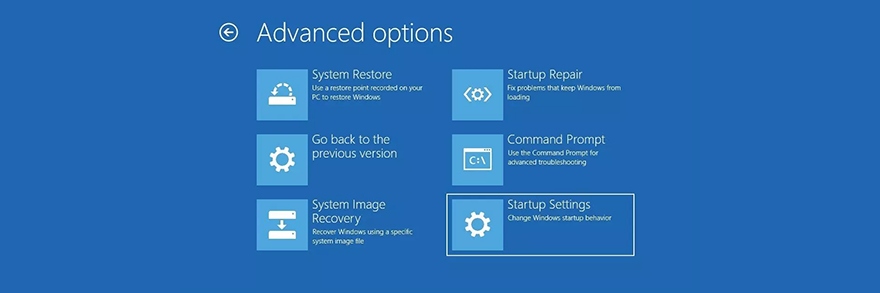
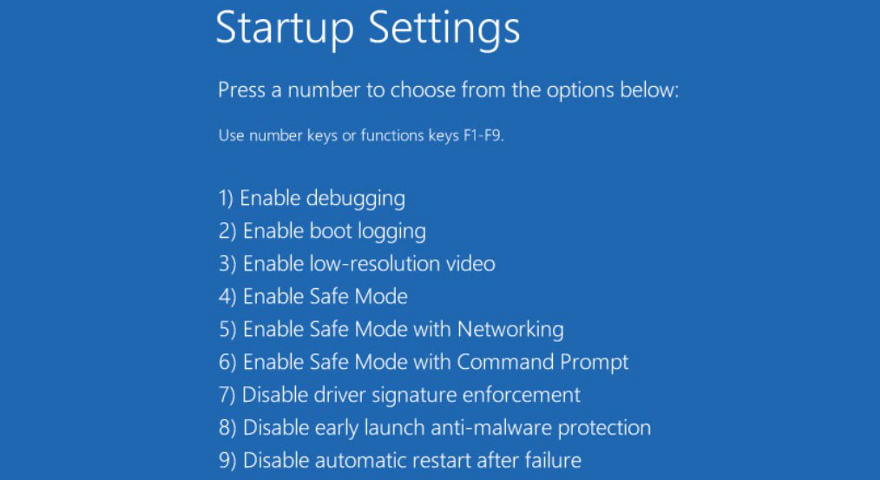
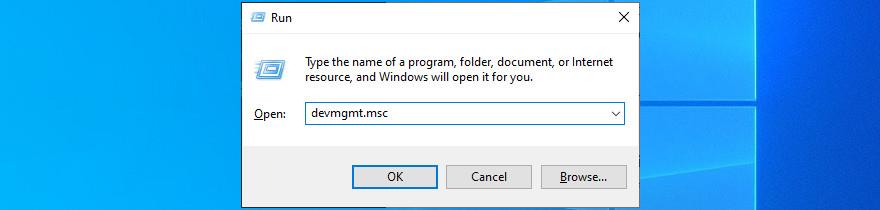
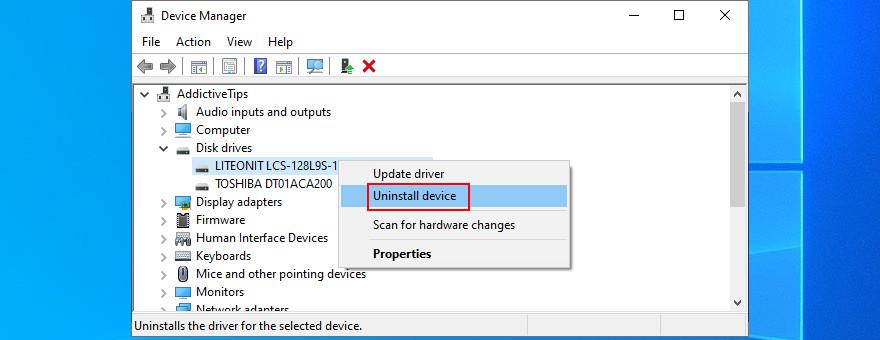
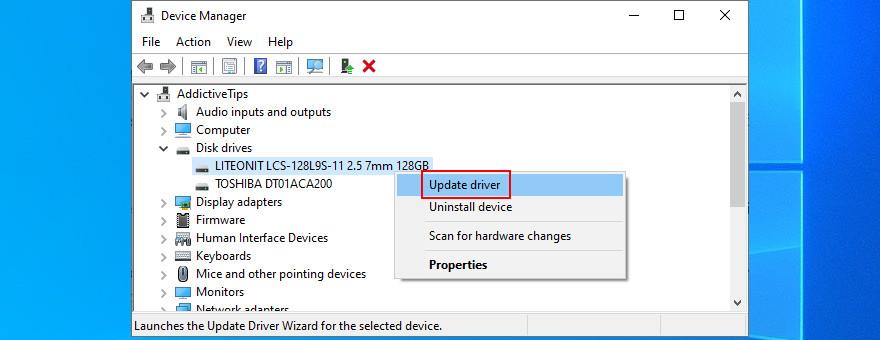
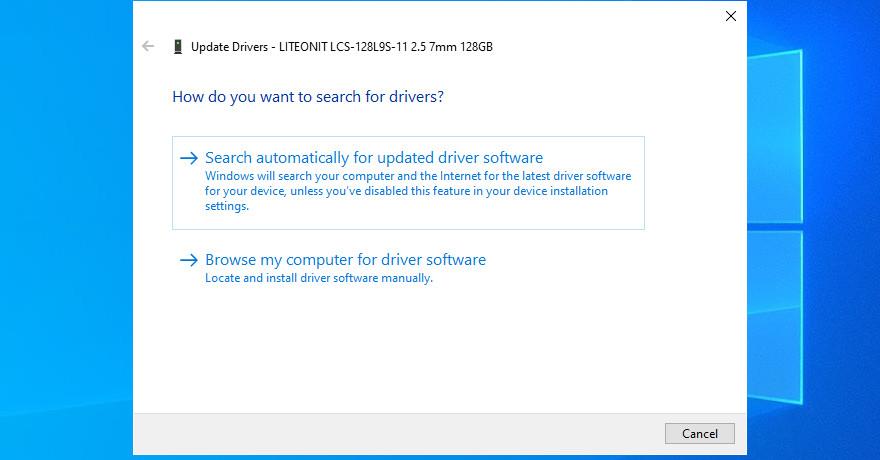
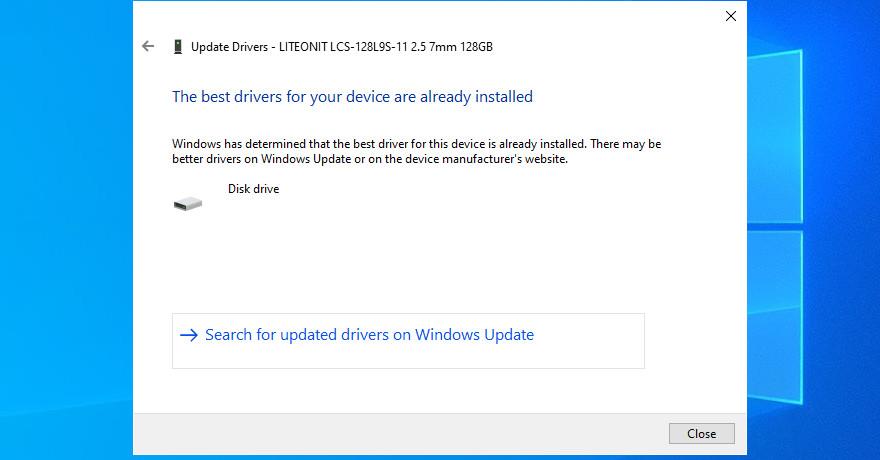
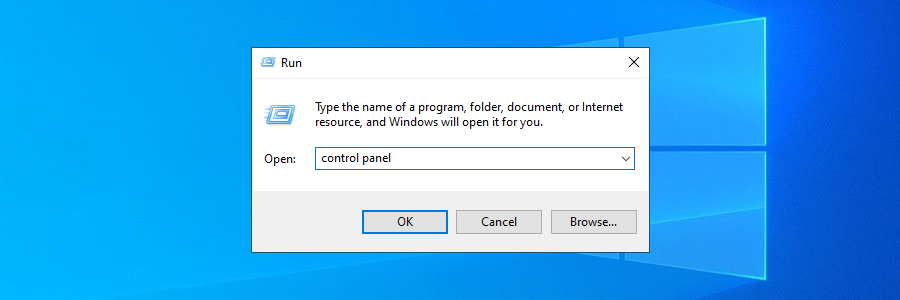
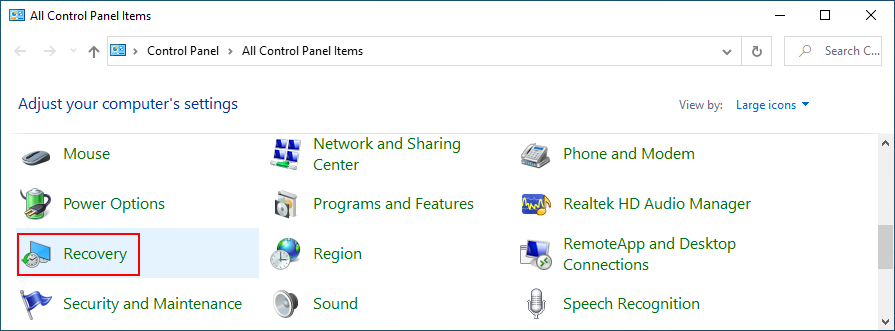
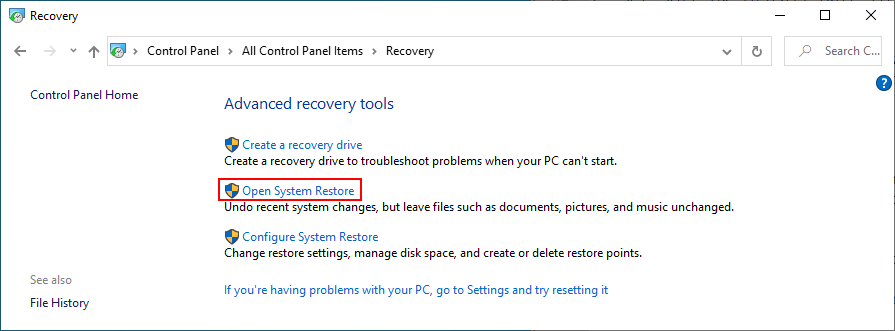
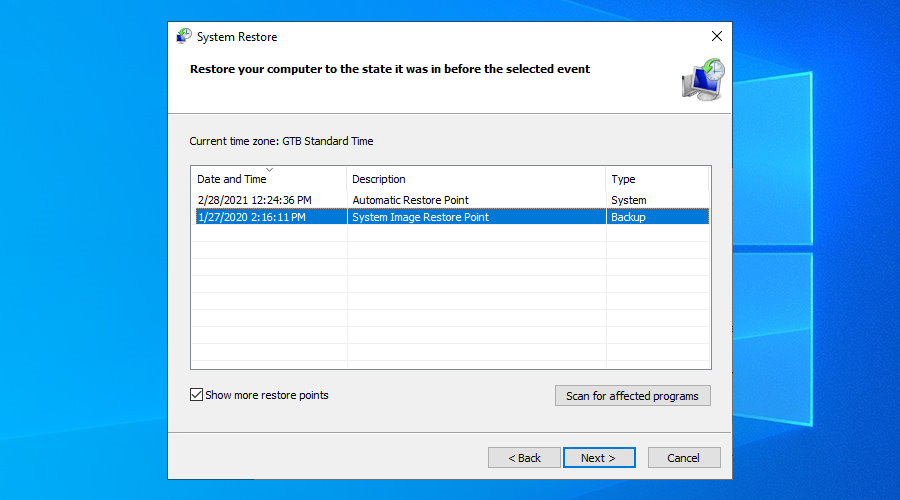
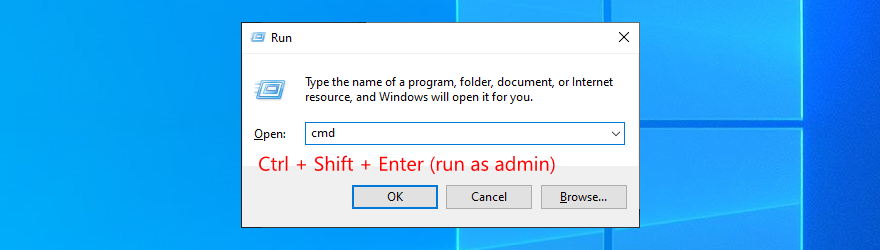
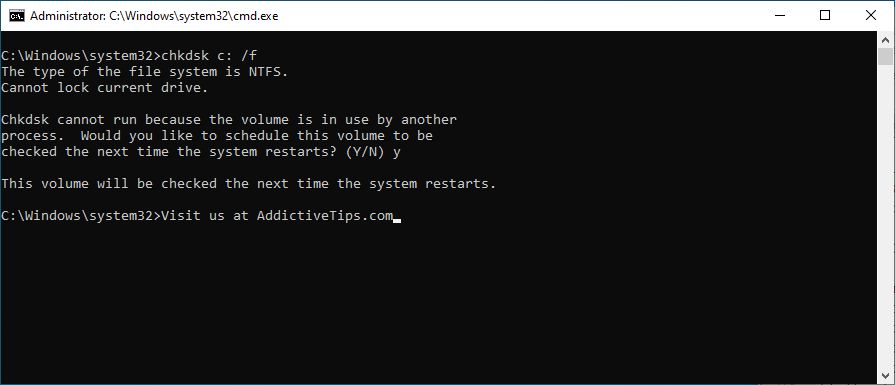
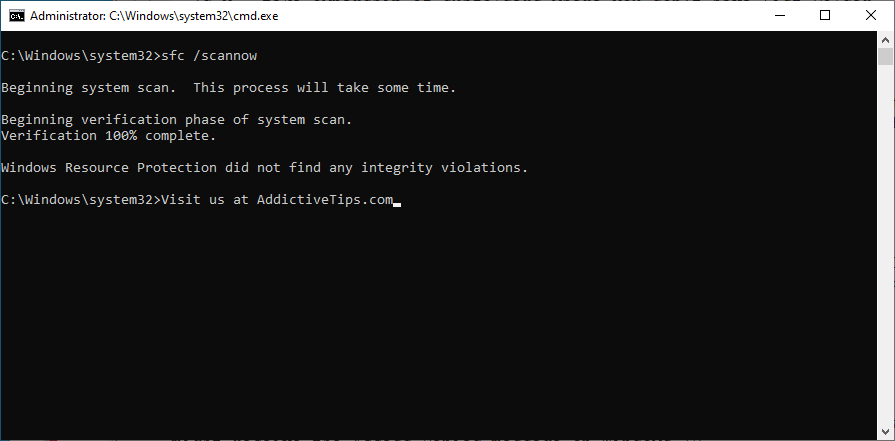
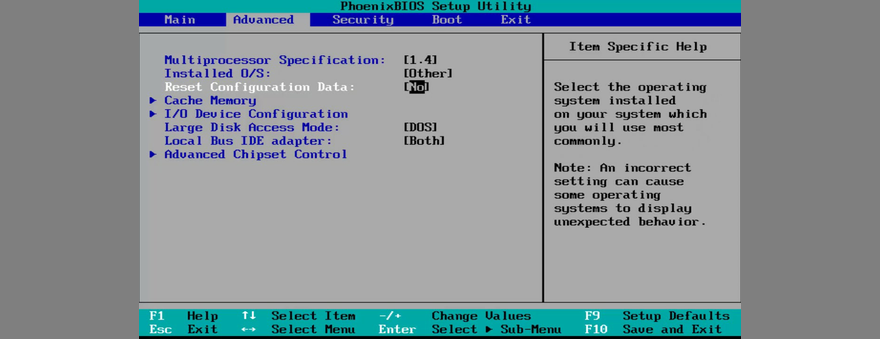
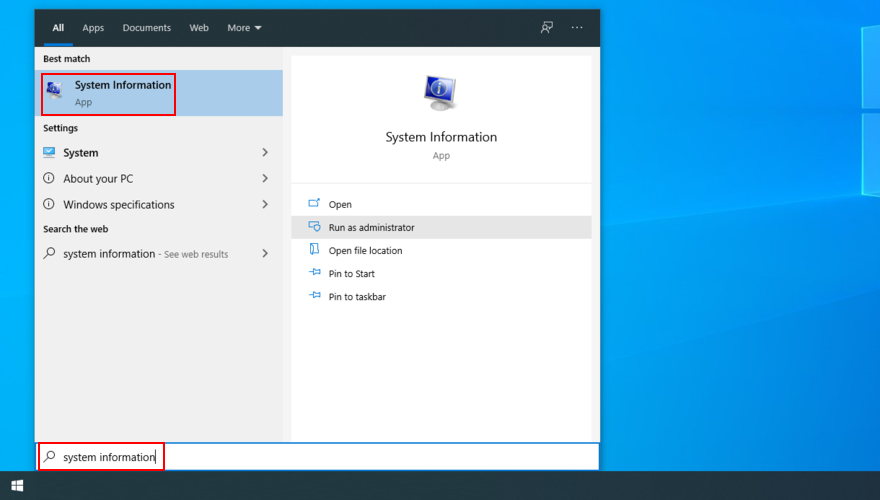
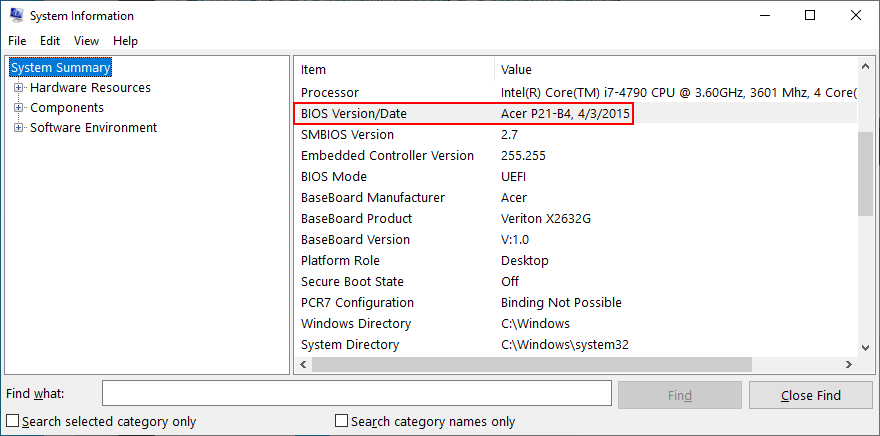
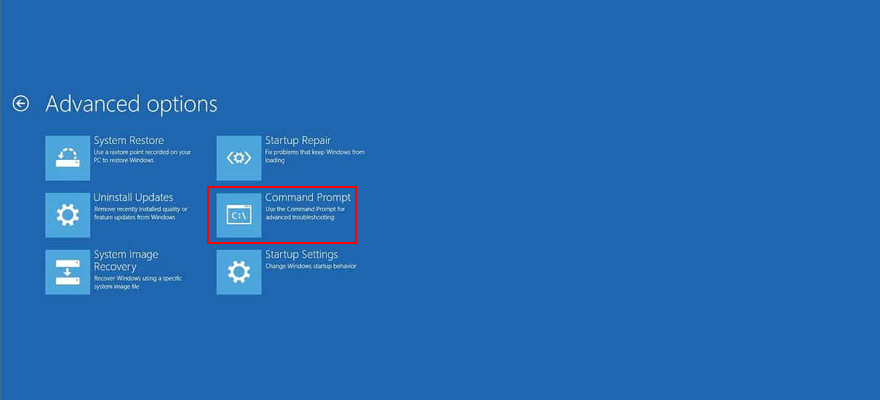

![Настройка для оптимизации SSD-накопителя [Windows] Настройка для оптимизации SSD-накопителя [Windows]](https://tips.webtech360.com/resources8/r252/image-2143-0829093415212.jpg)





